Anuncio
Los juegos de teléfonos inteligentes y tabletas Android están diseñados para ser convincentes y adictivos; sus cifras de ventas respaldan esto. Pero a menudo sería genial poder seguir jugando un juego después de que la batería se haya agotado, o si te has sentado frente a tu PC o computadora portátil.
La respuesta, por supuesto, es continuar jugando tu juego de Android en tu PC. Pero, ¿cómo es esto posible?
Hay varias herramientas disponibles que pueden hacer que esto suceda, desde emuladores y máquinas virtuales hasta complementos de navegador. ¿Pero cuál es la mejor opción?
3 emuladores que ejecutarán juegos de Android en una PC
Una forma popular de ejecutar el software de Android en una PC es ejecutando un emulador o una máquina virtual. Tres opciones que vale la pena considerar en este caso son:
- GenyMotion - Un proyecto de virtualización, que se ejecuta con Oracle VirtualBox. Se requiere inscripción gratuita.
- Nox App Player - Emula Android en tu escritorio de Windows. Probablemente la más simple de estas opciones. También es un favorito para las personas que quieren jugar Pokemon Go en sus PC.
- AMIDuOS [Ya no está disponible]: emulador de Android Lollipop diseñado para ejecutar juegos (y aplicaciones) en Windows 7/8/10. Cuesta alrededor de $ 14 (el precio en el sitio es de 13 €) pero con una prueba gratuita de 30 días.
¿Pero cuál de estos es el mejor? Si está buscando un método para jugar cualquier juego de Android en una PC de escritorio o portátil (o incluso en una tableta de Windows) con la mínima molestia, la mejor opción es Nox App Player. Pero como nos gustas, vamos a ver los tres en detalle.
Jugando tu juego favorito
Existe una buena posibilidad de que si intentas jugar juegos de Android en tu computadora de escritorio, es porque hay un título en particular con el que quieres divertirte. Por supuesto, no sabemos qué juego es ese, pero encontrarás que la mayoría de los títulos jugarán sin ningún problema.
Sin embargo, para darte una idea de lo fácil que es instalar un juego con estos tres sistemas, he intentado instalar Angry Birds Go en cada uno. ¿Pero se trata simplemente de instalar el juego desde la tienda de aplicaciones disponible y jugar, como lo haría con un dispositivo móvil con Android?
Sin embargo, ten en cuenta que es posible que necesites algo de tiempo para configurar correctamente cómo controlas el juego. Si bien el teclado y el mouse pueden ser una opción, un controlador de juego es probablemente su mejor opción.
1. Android virtual con GenyMotion
Hay dos descargas disponibles para GenyMotion. El primero tiene VirtualBox incluido, para aquellos de ustedes que aún no están usando el máquina virtual ¿Qué es una máquina virtual? Todo lo que necesitas saberLas máquinas virtuales le permiten ejecutar otros sistemas operativos en su computadora actual. Esto es lo que debes saber sobre ellos. Lee mas herramienta. Si usted tiene Oracle VirtualBox Cómo usar VirtualBox: Guía del usuarioCon VirtualBox puede instalar y probar fácilmente múltiples sistemas operativos. Le mostraremos cómo configurar Windows 10 y Ubuntu Linux como una máquina virtual. Lee mas instalado en su PC, sin embargo, elija la descarga más pequeña. Deberá registrarse para continuar, pero esto es gratuito para uso doméstico.
Estamos viendo la versión de Windows aquí, pero tenga en cuenta que GenyMotion ofrece descargas de Mac OS X y Linux.
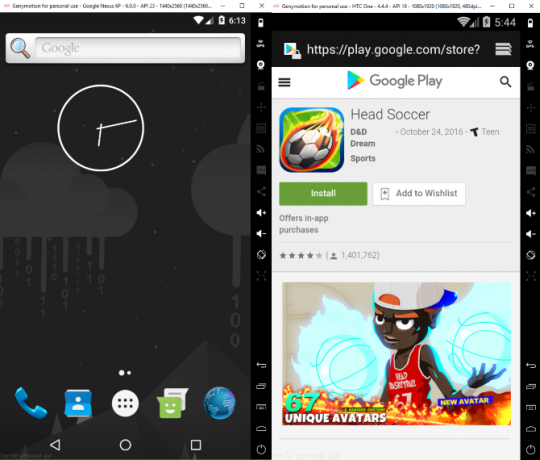
Una vez descargado, ejecute el instalador GenyMotion para comenzar. Durante la configuración, se le pedirá que ingrese sus detalles de inicio de sesión. Hacer clic si cuando se le solicite agregar un nuevo dispositivo virtual y seleccione su dispositivo virtual Android preferido de la lista, haga clic en próximo proceder, entonces Terminar cuando se complete el proceso.
Para ejecutar su dispositivo virtual descargado, haga clic en Inicio. GenyMotion presenta un montón de controles a lo largo de los bordes de la ventana, incluida la rotación de la pantalla y el volumen. No encontrarás ningún juego allí, por lo que tendrás que instalar un paquete gapps (aplicaciones de Google) para instalar Google Play. Intentamos esto y desafortunadamente los resultados fueron decepcionantes, pero es posible que tenga más suerte usando esta guía:
No es que no pueda instalar títulos a través de un tienda de aplicaciones de terceros Las 4 mejores alternativas de Google Play para descargar aplicaciones de Android¿No quieres usar Google Play Store? ¿O no tienes acceso a él? Aquí están las mejores tiendas de aplicaciones alternativas para Android. Lee mas , ya que el navegador se bloquea cuando se intenta esto.
2. Nox App Player
Una opción que requiere menos tiempo, Nox incluye algunas características adicionales, como la grabación de pantalla. Para instalar, diríjase al sitio web y descargue, luego ejecute el archivo EXE, siguiendo las instrucciones. Una vez completado, Nox App Player estará listo.
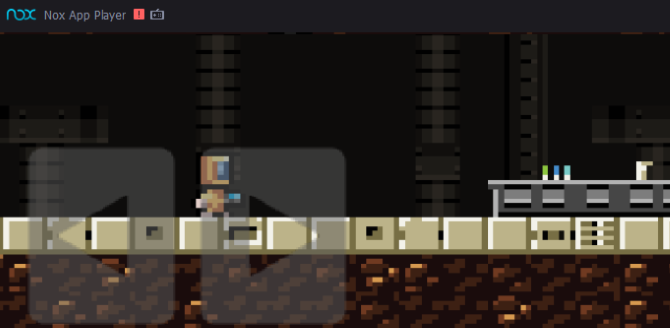
Este emulador es muy fácil de usar. Por ejemplo, hay una colección de botones alrededor de la ventana de la aplicación, que puede usar para simular la interacción con una pantalla táctil, dispositivo portátil. También existe la asignación de teclado, que puede mejorar su rendimiento en los juegos FPS de Android, que como cualquier otro, se pueden instalar desde Google Play.
También es posible arrastrar archivos, incluidos los APK de juegos, desde su PC.
Para instalar un juego desde tu PC, primero debes habilitar la raíz en la aplicación. Busque el engranaje de Configuración en la esquina superior derecha, haga clic en este, luego seleccione Activado en el menú desplegable para Root. Deberá reiniciar Nox App Player para continuar. Una vez reiniciadas, las aplicaciones se pueden instalar arrastrando un archivo APK desde el escritorio de su PC a la ventana del reproductor de aplicaciones Nox. También hay una opción navegable a través de la barra de menú de la derecha.
Si necesitas mas ayuda configurar Nox para ejecutar tus juegos de Android en Windows Cómo ejecutar juegos de Android en Windows o Mac con Nox¿Desea ejecutar aplicaciones y juegos de Android en su computadora Windows o Mac? Prueba Nox, que lo hace realmente fácil. Aquí se explica cómo comenzar. Lee mas , Mira este artículo:
3. AMIDuOS
AMIDuOS es una instalación simple, y una vez que la ejecutes verás que puedes instalar juegos desde Tienda de aplicaciones de Amazon Google Play vs. Amazon Appstore: ¿cuál es mejor?Google Play Store no es su única opción cuando se trata de descargar aplicaciones. ¿Debería probar Amazon Appstore? Lee mas (se incluyen aplicaciones de stock). Para instalar juegos desde Google Play, necesitará un paquete gapps (Google Apps), que encontrará en el Sitio web de AMIDuOS.
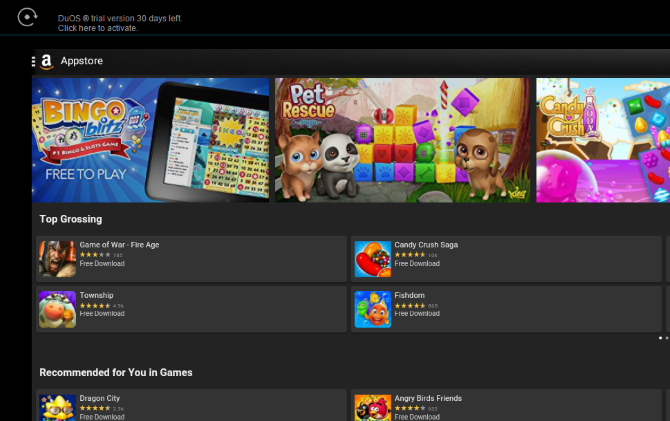
Simplemente elija la actualización que coincida con la versión de AMIDuOS que instaló y siga las instrucciones que se muestran para aplicarla a AMIDuOS.
Una vez hecho esto, puede comenzar a instalar aplicaciones.
Emuladores de Android Estabilidad y problemas
Si bien vale la pena probar estas tres herramientas, en la práctica los resultados son mixtos. Por ejemplo, Nox App Player solo se ejecutará con la GPU Intel básica en mi computadora portátil. Del mismo modo, AMIDuOS se niega a instalar Angry Birds Go desde la tienda de aplicaciones de Amazon.
Y luego está GenyMotion, con su entorno libre de Google Apps y su navegador casi inútil. Se requiere mucho esfuerzo y algo de suerte para que los juegos se ejecuten aquí.
En resumen, si bien todas estas herramientas son factibles y pueden brindarle los resultados que desea, existe una falta de coherencia. Esto podría ser un gran problema para usted si desea ejecutar ese gran juego móvil nuevo en su computadora de escritorio o portátil.
¿Entonces, qué debería hacer?
Emulación tradicional de aplicaciones de Android en tu PC
Ya hemos visto otras herramientas para ejecutar aplicaciones y juegos de Android. Estas opciones pueden adaptarse mejor a las mencionadas anteriormente.
- Bluestacks: este es probablemente el emulador de Android más conocido.
- Proyecto Android x86: un sistema operativo Android completo diseñado para ejecutarse en computadoras de escritorio (si por alguna razón está interesado en versiones anteriores de Android que se ejecutan en su PC).
- Remix OS: otra distribución de Android dirigida a PC de escritorio. (Remix OS es particularmente bueno para ejecutar juegos de Android de alta gama).
Nuestra mirada a los métodos de ejecutar aplicaciones de Android en tu PC Cómo emular Android y ejecutar aplicaciones de Android en tu PCEn realidad, es bastante fácil ejecutar aplicaciones de Android en su computadora de escritorio o portátil. Aquí, te mostramos los mejores métodos. Lee mas ofrecerá más opciones. Mientras tanto, si tiene un dispositivo Android y desea ejecutar juegos desde él en su PC, mira AirMore, una herramienta de sincronización de PC que cuenta con reflejo inalámbrico.
También hemos visto el Tiempo de ejecución personalizado de ARChon Cómo ejecutar aplicaciones de Android en Chrome en Mac / Linux / WindowsAhora es posible ejecutar aplicaciones de Android en el navegador Chrome, solo requiere un poco de trabajo. Lee mas para el navegador Chrome, pero esto, y su actualización más reciente, no parecen admitir juegos de Android en una computadora de escritorio.
Jugar juegos de Android en la PC: no es fácil
Como sin duda te has dado cuenta, hacer que los juegos de Android se ejecuten en tu PC no es simple. Si bien es posible, deberá dedicar tiempo a determinar cuál es la mejor aplicación para usted y su PC. Una vez que hayas hecho esto, tendrás que pasar aún más tiempo probando los juegos que deseas ejecutar en su PC, y con la esperanza de que su emulador o máquina virtual elegida esté a la altura de la tarea de ejecutar el juego. Incluso entonces, puede tener problemas con la falta de un controlador adecuado.
Si lo que está buscando es una experiencia de Android de pantalla grande, es posible que prefiera transmitir su dispositivo Android a un televisor o incluso invertir en una consola de juegos Android.
Por cierto, también puedes jugar juegos de PC en Android Cómo jugar juegos de PC en dispositivos Android con ParsecTe mostramos cómo jugar juegos de PC en Android con Parsec, qué necesitarás para hacerlo y por qué es una gran idea. Lee mas !
Christian Cawley es editor adjunto de seguridad, Linux, bricolaje, programación y tecnología explicada. También produce el podcast realmente útil y tiene una amplia experiencia en soporte de escritorio y software. Colaborador de la revista Linux Format, Christian es un fabricante de frambuesa Pi, amante de Lego y fanático de los juegos retro.
